
V tomto článku vysvětlíme nezbytné kroky k instalaci a konfiguraci phpMyAdmin na Ubuntu 20.04 LTS. Než budete pokračovat v tomto tutoriálu, ujistěte se, že jste přihlášeni jako uživatel s právy sudo. Všechny příkazy v tomto tutoriálu by měly být spouštěny jako uživatel bez oprávnění root.
phpMyAdmin je webový nástroj s otevřeným zdrojovým kódem, který uživatelům umožňuje snadno spravovat databáze MySQL nebo MariaDB. Je napsán v PHP a je jedním z nejoblíbenějších nástrojů pro správu databází, který používají webhostingové společnosti, aby umožnil začínajícím správcům systému provádět databázové aktivity.
Nainstalujte phpMyAdmin na Ubuntu 20.04
Krok 1. Nejprve, než začnete instalovat jakýkoli balíček na váš server Ubuntu, vždy doporučujeme zajistit, aby byly všechny systémové balíčky aktualizovány.
sudo apt update sudo apt upgrade
Krok 2. Nainstalujte zásobník LAMP na Ubuntu.
Předpokládá se, že jste již nainstalovali zásobník LAMP na Ubuntu 20.04. Pokud ne, podívejte se prosím na následující návod.
- Jak nainstalovat zásobník LAMP (Apache, MariaDB, PHP) na Ubuntu 20.04 Focal Fossa
Krok 3. Nainstalujte phpMyAdmin na Ubuntu.
Nyní, když jsou nainstalovány Apache a PHP, je posledním krokem instalace phpMyAdmin a konfigurace. Chcete-li to provést, spusťte níže uvedené příkazy:
sudo apt install phpmyadmin
Po zobrazení výzvy k výběru webového serveru vyberte apache2 a pokračujte.
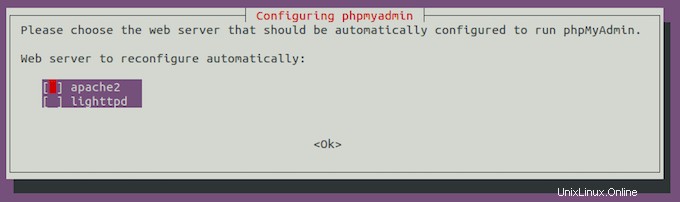
Krok 4. Nakonfigurujte phpMyAdmin.
Konfigurační soubor Apache bude vytvořen na adrese /etc/ phpmyadmin/apache.conf . Konfigurační soubor můžete upravit:
sudo ln -s /etc/phpmyadmin/apache.conf /etc/apache2/conf-available/phpmyadmin.conf sudo a2enconf phpmyadmin
Potom restartujte službu Apache:
sudo systemctl restart apache2
Krok 5. Vytvořte uživatele databáze.
Nejprve otevřete prostředí MySQL zadáním následujícího příkazu:
sudo mysql -u root -p
Vytvořte nového uživatele zadáním následujícího příkazu:
CREATE USER 'your_user_name'@'localhost' IDENTIFIED BY 'your_password'; GRANT ALL PRIVILEGES ON *.* TO 'user_name'@'localhost' WITH GRANT OPTION; exit;
Nyní se můžete přihlásit pomocí vytvořených uživatelských přihlašovacích údajů a získat přístup k phpMyAdmin:
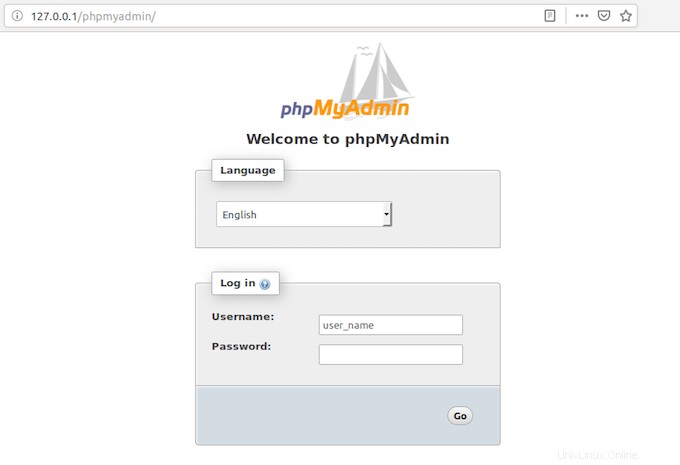
To je vše, co potřebujete k instalaci phpMyAdmin na Ubuntu 20.04 LTS Focal Fossa. Doufám, že vám tento rychlý tip pomůže. Pokud máte dotazy nebo návrhy, neváhejte zanechat komentář níže.